أجزاء الكمبيوتر
إذا كنت تستخدم كمبيوتر سطح المكتب، فيبدو أنك تعرف بالفعل أنه لا يوجد أي جزء فردي يسمى "الكمبيوتر." فالكمبيوتر عبارة عن نظام مكون من عدة أجزاء تعمل سويًا. الأجزاء الفعلية، التي يمكنك مشاهدتها ولمسها، تسمي ككل الأجهزة. (تشير البرامج, على الجانب الآخر إلى التعليمات، أو البرامج، التي تخبر الأجهزة بالمهام التي تقوم بإجرائها.)
يبين الشكل التوضيحي التالي أكثر الأجهزة شيوعًا في نظام كمبيوتر سطح المكتب. قد يبدو النظام مختلفًا قليلاً، ولكن من المحتمل أن يحتوي على غالبية هذه الأجزاء. يحتوي الكمبيوتر المحمول على أجزاء متشابهة، ولكنه يضمها في حزمة مفردة بحجم دفتر الملاحظات.
صورة لنظام كمبيوتر سطح المكتبنظام كمبيوتر سطح المكتب
دعنا نلقي نظرة على كل جزء من هذه الأجزاء.
وحدة النظام
تعد وحدة النظام هي أساس نظام الكمبيوتر. وعادةً ما تكون عبارة عن صندوق مستطيل الشكل موضوع على المكتب أو تحته. يوجد داخل هذا الصندوق عدة مكونات إلكترونية تتولى معالجة المعلومات. وتعد أهم هذه المكونات هي وحدة المعالجة المركزية (CPU), أو المعالج, الذي يعد بمثابة "العقل" للكمبيوتر. من بين المكونات الأخرى نجد ذاكرة الوصول العشوائي (RAM)، التي تقوم بعملية التخزين المؤقت للمعلومات التي تستخدمها CPU أثناء تشغيل الكمبيوتر. ويتم مسح المعلومات المخزنة في الذاكرة RAM عند إيقاف تشغيل الكمبيوتر.
ويتصل كل جزء آخر من أجزاء الكمبيوتر تقريبًا بوحدة النظام باستخدام الكبلات. يتم توصيل الكبلات في منافذ محددة (فتحات), توجد عادةً في الجزء الخلفي من وحدة النظام. وتُسمى الأجهزة التي لا تعد جزءًا من وحدة النظام بـ بالجهاز الطرفي أو الجهاز أحيانًا.
صورة لوحدة نظاموحدة النظام
أعلى الصفحة
التخزين
يحتوي الكمبيوتر على واحد أو أكثر من محركات الأقراص—وهى عبارة عن أجهزة تقوم بتخزين المعلومات على قرص معدني أو بلاستيكي. يحفظ القرص المعلومات، حتى أثناء إيقاف تشغيل الكمبيوتر.
محرك الأقراص الثابتة
يقوم محرك الأقراص الثابتة بتخزين المعلومات على قرص ثابت, وهو عبارة عن مسطح صلب أو مكدس من المسطحات ذات سطح مغناطيسي. ونظرًا لأن الأقراص الثابتة يمكنها حفظ مقادير كبيرة من المعلومات، فإن هذه الأقراص تعمل كوسائل تخزين أساسية للكمبيوتر، وتقوم بحفظ كافة البرامج والملفات تقريبًا. يوجد موقع محرك الأقراص الثابتة عادًة داخل وحدة النظام.
صورة لمحرك أقراص ثابتةمحرك الأقراص الثابتة
محركات الأقراص المضغوطة وأقراص DVD
يتم تزويد كافة أجهزة الكمبيوتر اليوم تقريبًا بمحرك أقراص مضغوطة أو أقراص DVD، وغالبًا ما يوجد في مقدمة وحدة النظام. تستخدم محركات الأقراص المضغوطة أشعة الليزر لقراءة (استرداد) البيانات من قرص مضغوط، ويمكن أيضًا للعديد من محركات الأقراص المضغوطة كتابة (تسجيل) بيانات على الأقراص المضغوطة. إذا كان لديك محرك أقراص قابل للتسجيل عليه، فيمكنك تخزين نسخ من الملفات على أقراص مضغوطة فارغة. يمكنك أيضًا استخدام محرك أقراص مضغوطة لتشغيل أقراص الموسيقى المضغوطة على الكمبيوتر.
صورة لقرص مضغوطالقرص المضغوط
يمكن لمحركات أقراص DVD القيام بكل المهام التي تؤديها محركات الأقراص المضغوطة CD، إضافة إلى قراءة أقراص DVD. وإذا كان لديك محرك قرص DVD، فيمكنك مشاهدة أفلام على الكمبيوتر. يمكن للعديد من محركات أقراص DVD تسجيل بيانات على أقراص DVD فارغة.
تلميح
إذا كان لديك محرك أقراص مضغوطة، أو قرص DVD قابل للتسجيل عليه، فقم بالنسخ الاحتياطي (نسخ) للملفات الهامة في محركات الأقراص المضغوطة أو أقراص DVD دوريًا. وبهذه الطريقة، ففي حالة حدوث عطل في القرص الثابت، لن تفقد البيانات.
محرك الأقراص المرنة
تقوم محركات الأقراص المرنة بتخزين المعلومات على أقراص مرنة, وتسمى هذه الأقراص أيضًا بـ floppies (الأقراص المرنة) أو diskettes (الاسطوانات الصغيرة). بالمقارنة بالأقراص المضغوطة وأقراص DVD، يمكن للأقراص المرنة تخزين مقدار صغير من البيانات فقط. وتسترد أيضًا المعلومات بطريقةٍ أكثر بطئًا وهى أكثر عرضة للتلف. ولهذه الأسباب، تكون محركات الأقراص المرنة أقل شيوعًا مما كانت عليه من قبل، بالرغم من أن بعض أجهزة الكمبيوتر لا زالت تتضمن محركات هذه الأقراص.
صورة لقرص مرنالقرص المرن
لماذا تسمى الأقراص المرنة بهذا الاسم؟ وعلى الرغم من أن الإطار الخارجي مصنوع من بلاستيك صلب، إلا أن ذلك في الإطار الخارجي فقط. أما القرص الموجود بالداخل، فيتم صناعته من مادة الفينيل الدقيقة المرنة.
أعلى الصفحة
الماوس
يعد الماوس جهازًا صغيرًا يتم استخدامه للإشارة إلى العناصر وتحديدها على شاشة الكمبيوتر. وبالرغم من أن أجهزة الماوس تأتي في أشكال متعددة، فإن الماوس المعتاد يتخذ شكل الفأر الحقيقي إلى حد ما. وهو صغير ومستطيل الشكل ومتصل بوحدة النظام بواسطة سلك طويل يشبه الذيل. تكون بعض أجهزة الماوس الجديدة لاسلكية.
صورة لماوس كمبيوترالماوس
يتكون الماوس عادةً من زرين: زر أساسي (يكون عادًة هو الزر الأيسر) وزر ثانوي. وتحتوي العديد من أجهزة الماوس أيضًا على عجلة موجودة بين الزرين تتيح لك إمكانية التمرير بسهولة بين شاشات عرض المعلومات.
صورة لمؤشرات أجهزة الماوس
عند تحريك الماوس باليد، يتحرك مؤشر موجود على الشاشة في نفس الاتجاه. (قد يتغير مظهر المؤشر استنادًا إلى الوضع الذي تم وضعه فيه على الشاشة.) إذا أردت تحديد عنصر، فإنك تشير إلى هذا العنصر، ثم تنقر (اضغط وحرر) فوق الزر الأساسي. تعد الإشارة بالماوس والنقر بواسطته هي الطريقة الرئيسية للتفاعل مع الكمبيوتر. لمزيد من المعلومات، راجع استخدام الماوس.
أعلى الصفحة
لوحة المفاتيح
يتم استخدام لوحة المفاتيح أساسًا لكتابة النصوص في الكمبيوتر. مثل لوحة المفاتيح الموجودة على آلة كاتبة، تحتوي لوحة المفاتيح على مفاتيح لكتابة الحروف والأرقام، ولكنها تحتوي أيضًا على مفاتيح خاصة:
تؤدي مفاتيح الوظائف، التي توجد على الصف الموجود في أعلى لوحة المفاتيح، وظائف مختلفة استنادًا إلى المكان الذي يتم استخدامها فيه.
تتيح لوحة المفاتيح الرقمية، التي توجد على الجانب الأيمن في غالبية لوحات المفاتيح، إمكانية إدخال أرقام بسرعة.
تتيح مفاتيح التنقل, مثل مفاتيح الأسهم، إمكانية التنقل داخل مستند أو صفحة ويب.
صورة للوحة مفاتيحلوحة المفاتيح
يمكنك أيضًا استخدام لوحة المفاتيح لإجراء العديد من نفس المهام التي يمكنك إجراؤها باستخدام الماوس. لمزيد من المعلومات، راجع استخدام لوحة المفاتيح.
أعلى الصفحة
جهاز العرض
يعرض جهاز العرض المعلومات في شكل مرئي، وذلك باستخدام نص ورسومات. يسمى جزء جهاز العرض الذي يعرض المعلومات بـ الشاشة. مثل شاشة التلفزيون، يمكن لشاشة الكمبيوتر عرض صور ثابتة أو متحركة.
يوجد نوعان أساسيان من أجهزة العرض: أجهزة عرض CRT (أنبوبة شعاع كاثود) وأجهزة عرضLCD (شاشة عرض كريستال سائلة). يعرض النوعان صور واضحة، ولكن أجهزة عرض LCD تتميز بأنها أخف وزنًا وأدق. ولكن أجهزة عرض CRT، بالرغم من ذلك، تتميز برخص ثمنها بشكل عام.
صورة لجهاز عرض LCD وجهاز عرض CRTجهاز عرض LCD (لليسار)، جهاز عرض CRT (لليمين)
أعلى الصفحة
الطابعة
تنقل الطابعة بيانات من كمبيوتر على ورق. لا تحتاج إلى طابعة لاستخدام الكمبيوتر، ولكن أن يكون لديك واحدة، فإن ذلك يتيح إمكانية طباعة البريد الإلكتروني والبطاقات والدعوات والإعلانات ومواد أخرى. يحب العديد من الناس أن يتوفر لهم القدرة على طباعة صورهم الفوتوغرافية بالمنزل أيضًا.
النوعان الرئيسيان من الطابعات هما طابعات النافثة للحبر وطابعات ليزر. تعد طابعات النافثة للحبر هي أكثر الطابعات شيوعًا للاستخدام بالمنزل. تطبع هذه الطابعات باللونيين الأسود والأبيض أو بجميع الألوان، ويمكنها إنتاج صور فوتوغرافية عالية الجودة عندما يتم استخدامها مع ورق خاص. وتتميز طابعات الليزر بأنها أسرع، وتتميز بقدرتها على تحمل الاستخدام الكبير.
صورة لطابعة نافثة للحبر وطابعة ليزرطابعة النافثة للحبر (لليسار)؛ طابعة ليزر (لليمين)
أعلى الصفحة
السماعات
يتم استخدام السماعات لتشغيل الصوت. يمكن أن تكون هذه السماعات مضمنة في وحدة النظام، أو متصلة بكبلات. تتيح السماعات إمكانية الاستماع إلى الموسيقى وسماع المؤثرات الصوتية من الكمبيوتر.
صورة لسماعات كمبيوترسماعات الكمبيوتر
أعلى الصفحة
المودم
لتوصيل الكمبيوتر بإنترنت، تحتاج إلى مودم. يعد المودم جهازًا يرسل معلومات الكمبيوتر ويتلقاها عبر خط تليفون أو كابل فائق السرعة. يتم تضمين أجهزة المودم أحيانًا في وحدة النظام، ولكن أجهزة المودة الفائقة السرعة تكون عادةً مكونات منفصلة.
صورة لكبل مودممودم الكبل